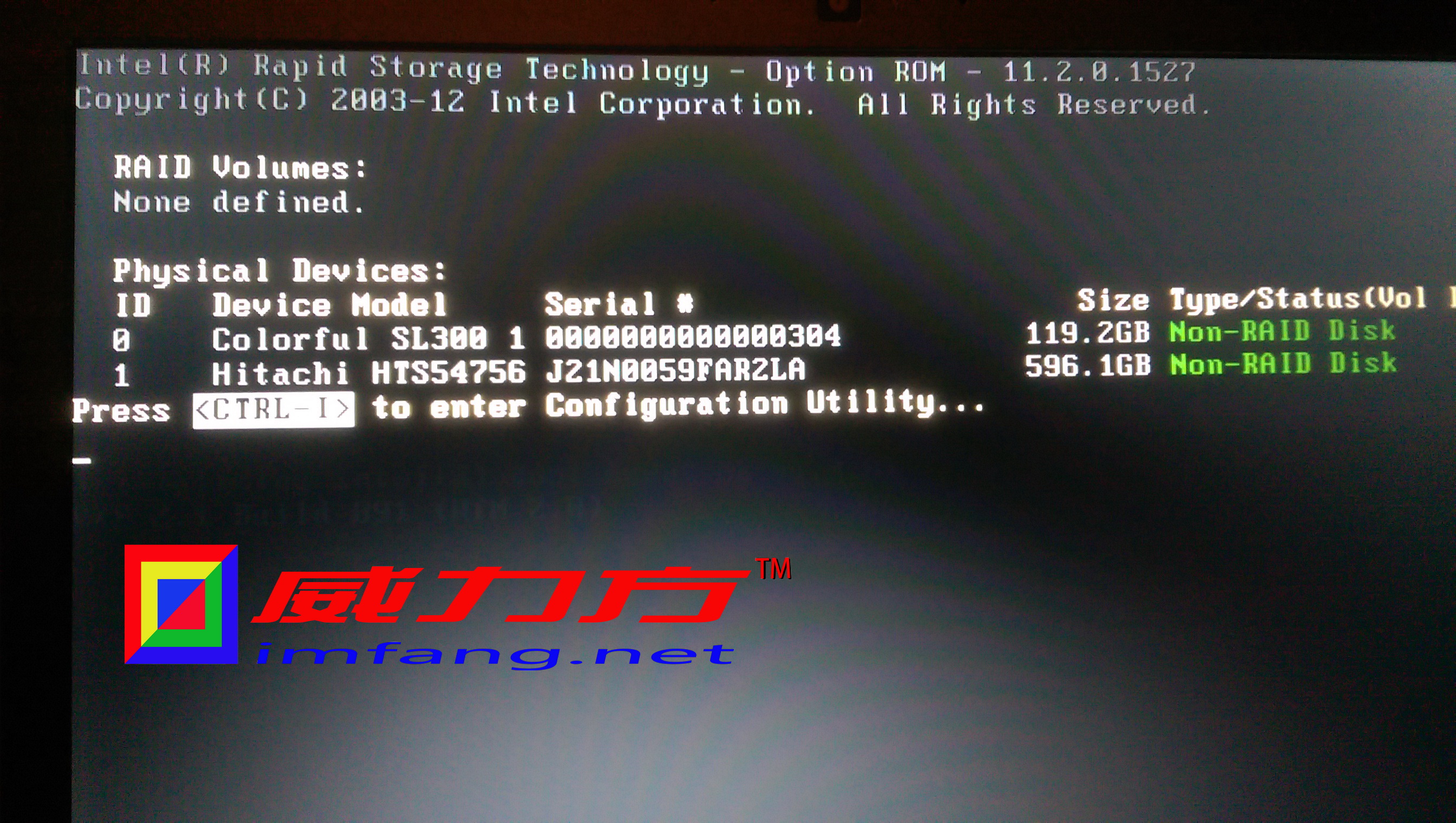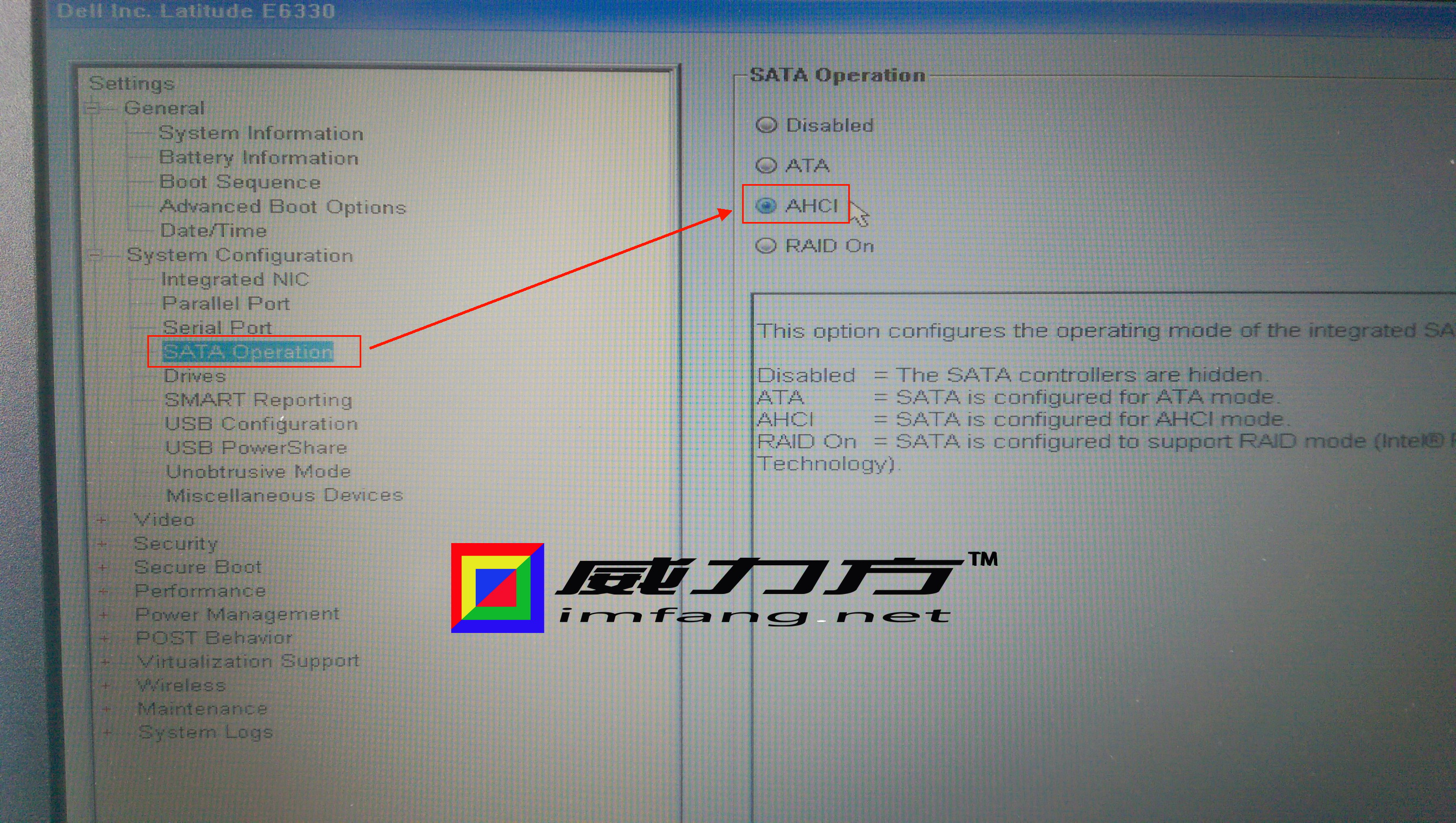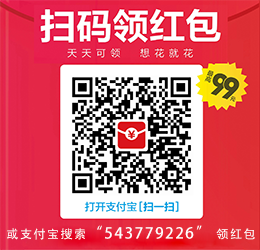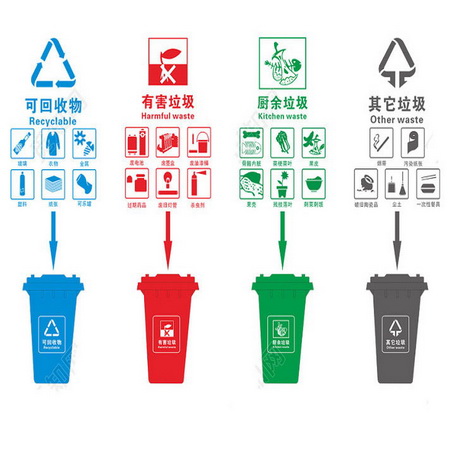装完系统后更改硬盘模式RAID为ACHI教程
现在SSD固态硬盘渐渐成为主流,让RAID和ACHI模式成为现在的主流硬盘模式,如果是只有一个SSD固态硬盘那么这两个模式都是可以的,没必纠结选择哪个模式速度都是差不多的。但是现在的SSD虽然有速度快的明显优点,但是缺点也很明显就是:容量小价格贵。所以现在很多朋友都是使用SSD+机械硬盘这种方式组建多硬盘系统,把容量较小的SSD做为系统盘、大容量的机械硬盘用做存储盘,这样的组合既有速度又有容量而且价格也能接受。
那么组建多硬盘的话就牵扯到了硬盘模式的选择了,如果使用多块硬盘而没有组建RAID模式的话建议不要在BIOS里选择RAID模式,否则在开机时会出现如下图的画面。
博主就出现过上图的情况,原因就是以前使用的是一块SSD硬盘在BIOS里选择了RAID模式,后来又加了一块机械硬盘开机后就出现了上图的画面,虽然几秒后会自动进入系统,但是强迫症使我受不了这个多出来的画面,后来经过自已摸索把硬盘模式改为ACHI就可以解决。而要在装完系统后再更改硬盘模式也不是一件简单的事,如果直接在BIOS里改开机后是会出现蓝屏的,下面就教大家正确的更改方法。
博主的系统是WIN7专业版64位,首先修改注册表(修改前请先备份对应部分的注册表,万一修改出错还可以恢复),按windows键+R输入regedit进入注册表编辑,找到下面两项目:
HKEY_LOCAL_MACHINE\System\CurrentControlSet\Services\Msahci
HKEY_LOCAL_MACHINE\System\CurrentControlSet\Services\IastorV
将 Msahci 和 IastorV 注册表里的 Start 参数值修改为0。
RAID模式改AHCI,还需要修改注册表(这一步很重要,很多都是修改了上面两项没有改这一项,然后开机还是蓝屏)
HKEY_LOCAL_MACHINE\System\CurrentControlSet\Services\atapi
里的 Start 参数值为0。
重新启动电脑,博主是DELL笔记机电脑开机按F2进入BIOS将硬盘模式RAID改成AHCI,保存重新启动即可。其它电脑进BIOS的方式有所不同,可以上网搜索一下对应的品牌快捷键。
当然你也可以组建RAID磁盘阵列,方法可以自行搜索,博主没有做过这方面的研究就不多讲了。
- 原文作者:威力方
- 原文链接:https://blog.imfang.net/software/112.html
- 版权声明:除非注明!本站文章均为原创。采用《知识共享署名-非商业性使用-相同方式共享 4.0 国际许可协议》进行许可,非商业转载请注明出处(作者,原文链接),商业转载请联系作者获得授权。